
こんにちは。りーとです。

この記事では、国内最大級の仮想通貨取引所『ビットフライヤー』の口座開設方法を解説していきます。
用意するものは、スマホと本人確認資料だけ。早ければ、当日中に手続きが完了します!
手間が掛かる郵送や印鑑などは不要!
もちろん、口座開設は無料です!

口座開設の手順 6STEP
- ビットフライヤーの公式サイトへアクセス
- アカウント作成
- 二段階認証設定
- 基本情報を入力
- 取引目的などの入力
- 本人確認資料を提出
- 顔と本人確認資料の撮影
- 銀行口座の登録
- 銀行口座承認メールが届く
口座開設に必要な本人確認書類は以下のとおりです。
本人確認に必要な書類
- 運転免許証
- マイナンバーカード
- 在留カード
※どれか1つでOK!
※本人確認書類に記載されている住所と実際の住所が違う場合は、正式に書き換えておきましょう
さっそく始めてみよう!
\無料10分・最短即日取引OK/
目次[表示]
STEP1:ビットフライヤーの公式サイトへアクセス
ビットフライヤーの公式サイトへアクセスします。
メールアドレスを入力して、【登録】をタップ

写真の中の、指定されたタイトルに当てはまるもの全て選択
➡【スキップ】をタップ
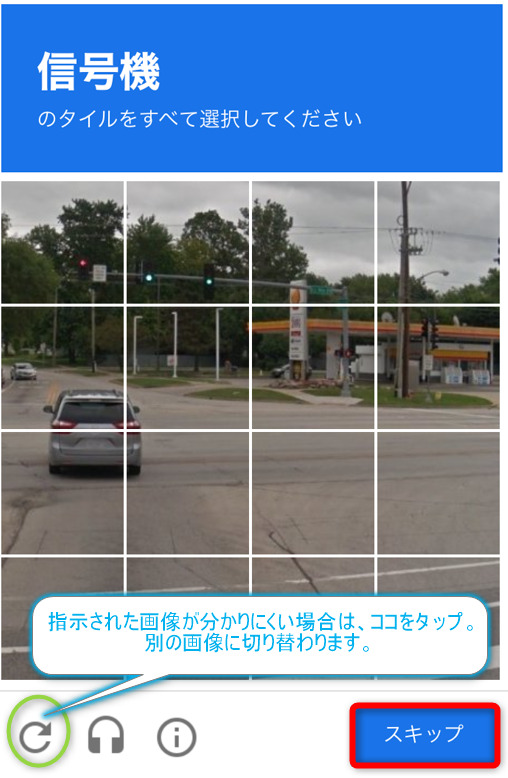
STEP2:アカウント作成
届いたメールに記載されている、『キーワード』をコピー
➡ メールに記載されているURLをクリック or 元の画面に戻る
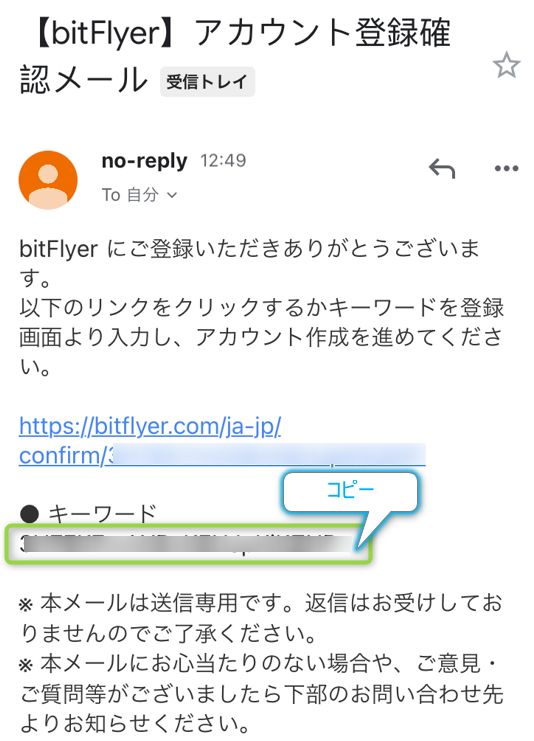
キーワード入力欄に、先ほどコピーした【キーワード】を貼り付ける
➡【次へ】をタップ。
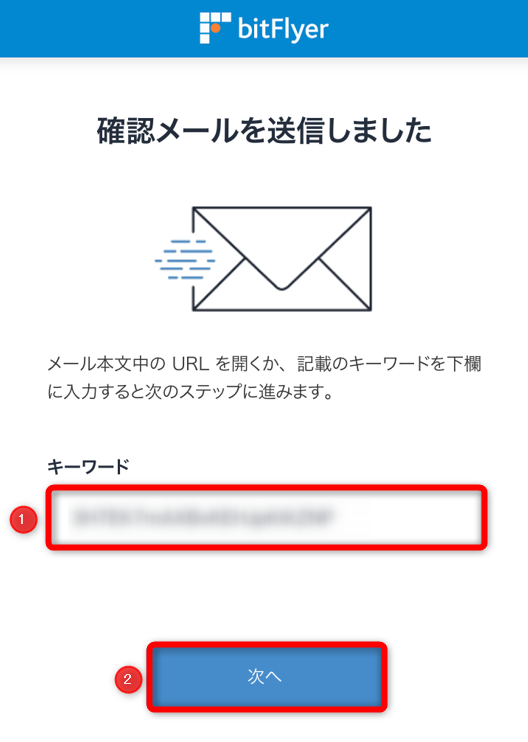
パスワードを設定し、【設定する】をタップ
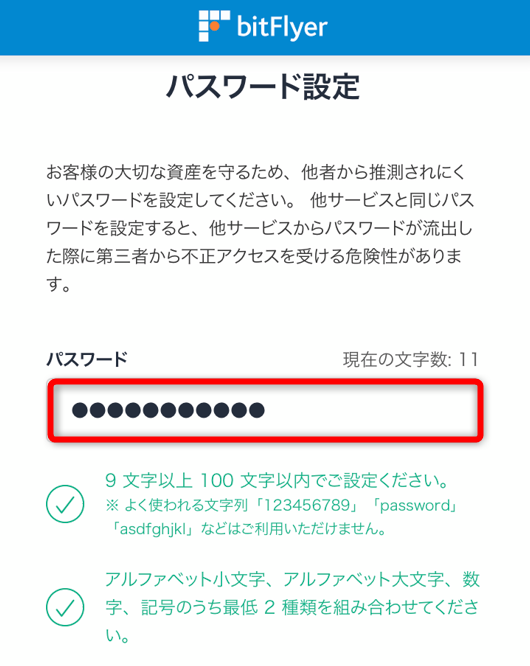
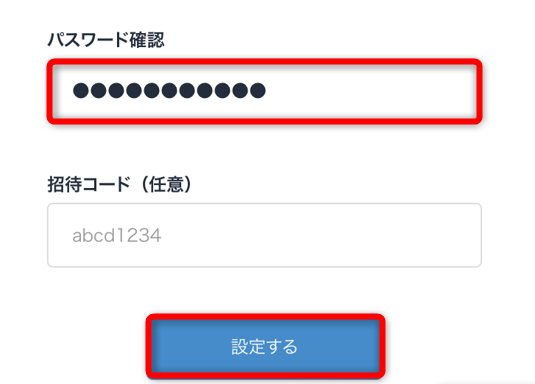
パスワードは『STEP6 :銀行口座の登録』のときにも入力するよ
忘れないようにメモしておこう!

同意事項すべてにチェックを入れる
➡【同意する】をタップ
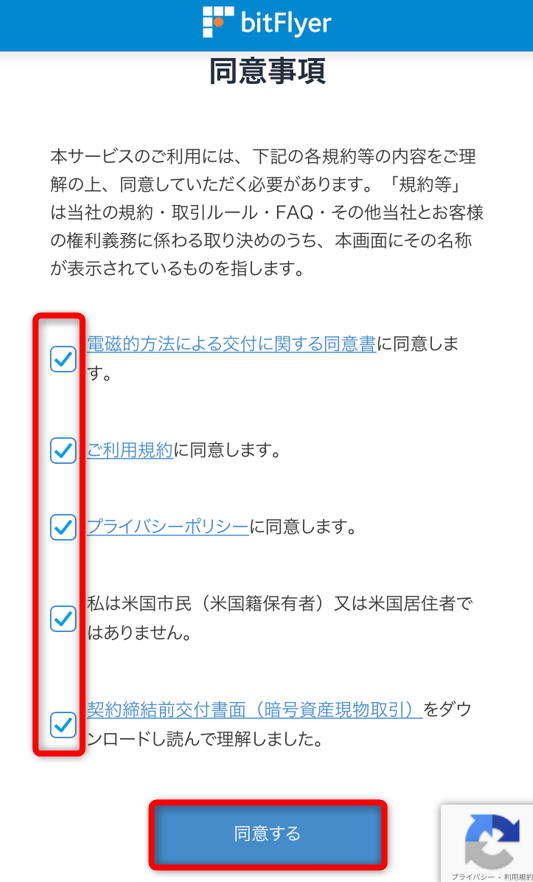
二段階認証設定をする(セキュリティ強化するための設定)
【携帯電話のSMSで受取る】をタップ
携帯電話のSMSでの受取りが簡単でラクだからオススメ
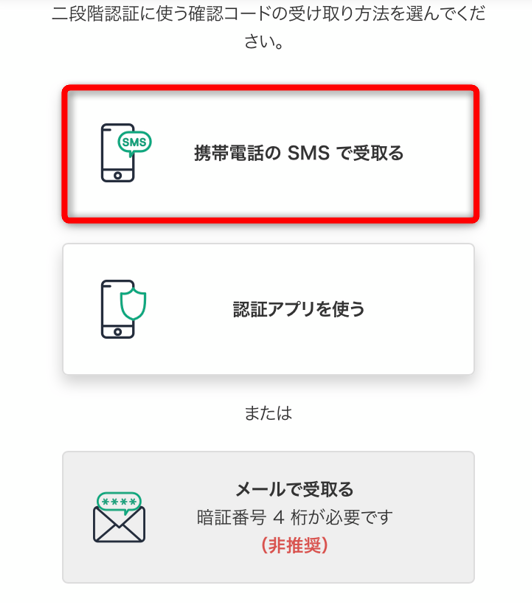
電話番号を入力
➡【次へ】をタップ
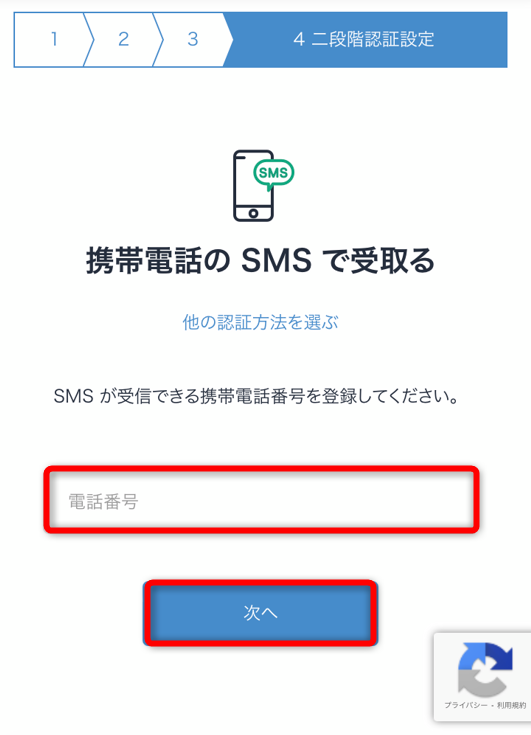
すぐにSMSが届きます。
記載されている、6ケタの『確認コード』をコピー
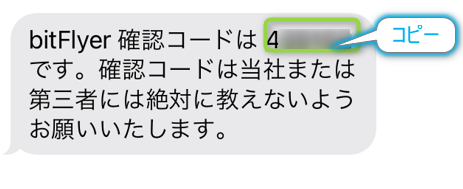
入力画面に戻り、『確認コード』を貼り付け
➡【認証する】をタップ
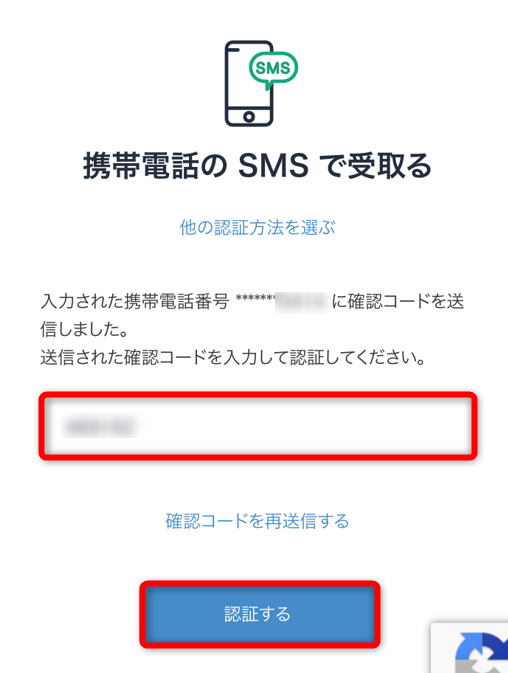
二段階認証するタイミングの設定をします。
こだわりがなければ、初期設定のままでOK!
➡【設定する】をタップ
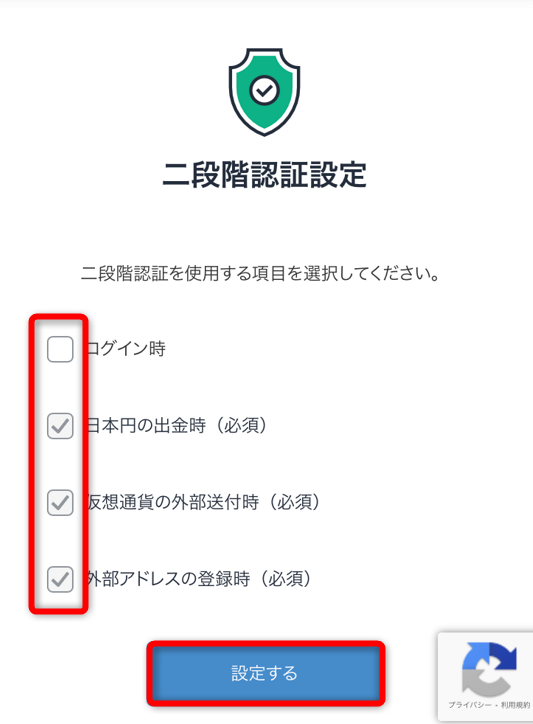
STEP3:基本情報を入力する
ここからは、基本情報の入力になります。
【入力する】をタップ
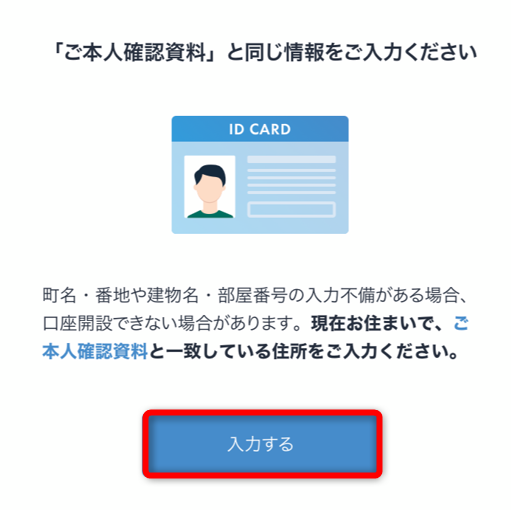
『お名前』や『生年月日』などを入力
➡【次へ】をタップ
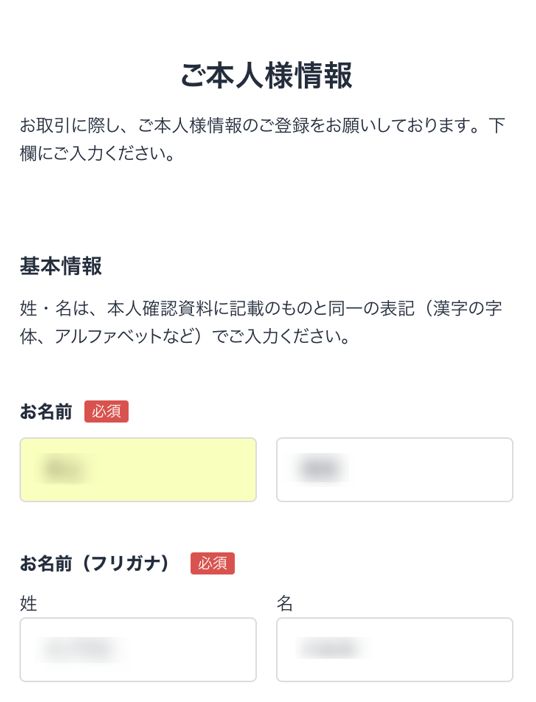
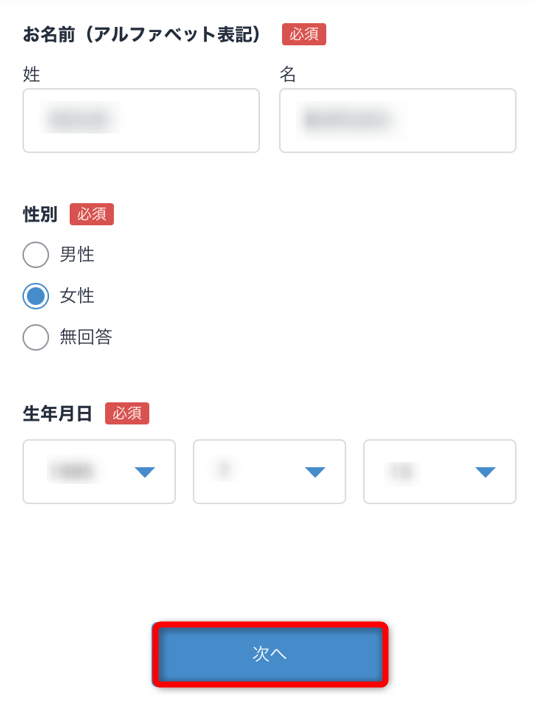
つづけて、『住所』や『電話番号』を入力
➡【入力内容を確認する】をタップ
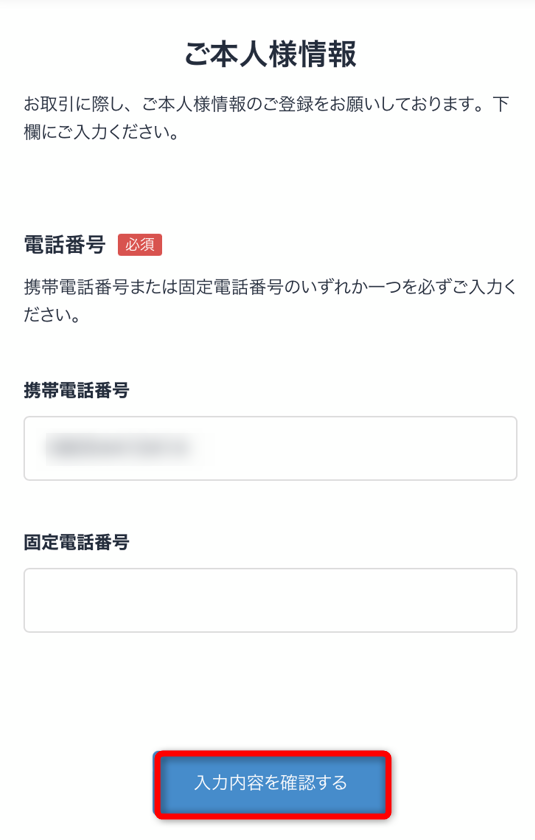
入力内容を確認して、【登録する】をタップ
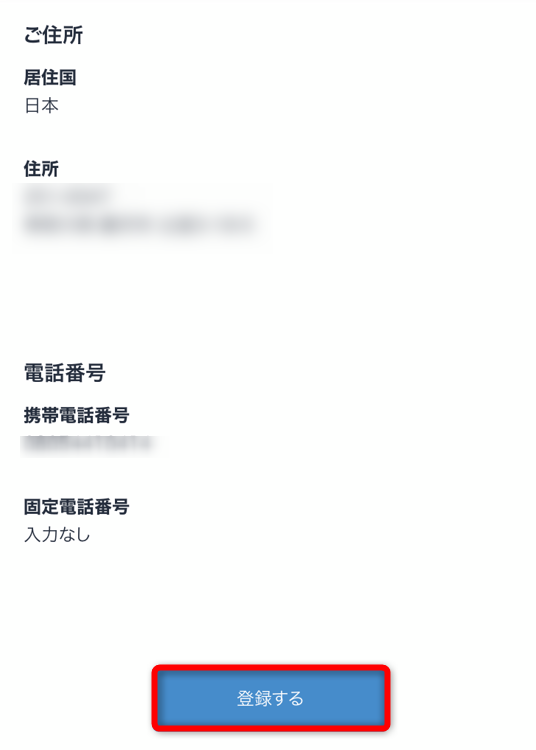
STEP4:取引目的などの入力
【続けて取引目的等を入力する】をタップ
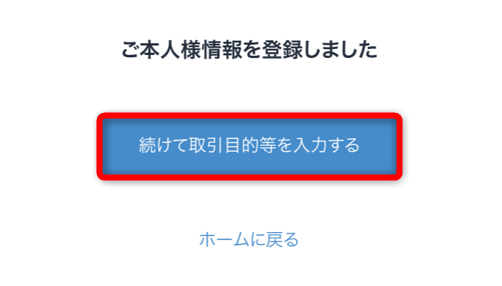
『私は外国の~ではありません』にチェックを入れる
➡【次へ】をタップ
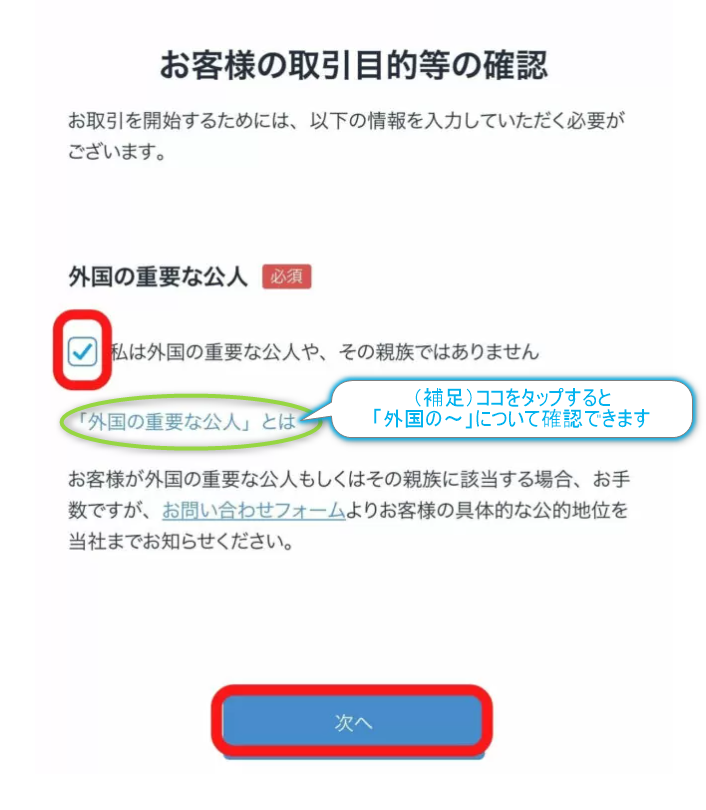
つづけて、『取引目的等の確認』を選択していきます。
各項目は、ご自身に当てはまるものを選択すればOKです!
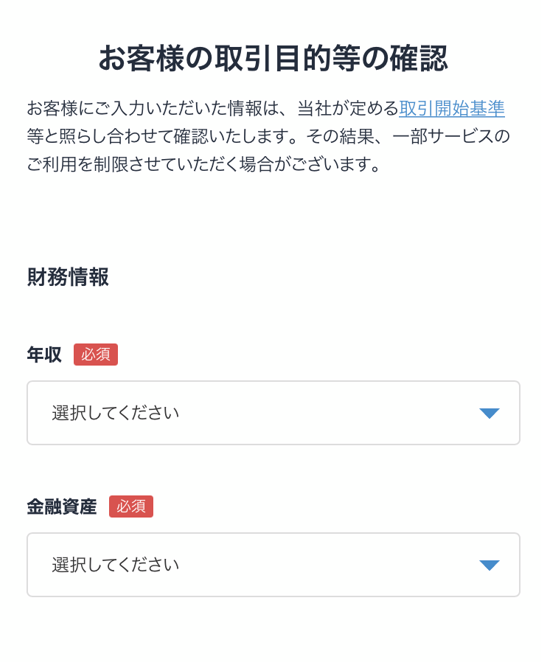
取引目的等の確認で入力する項目
- 職業
- 年収
- 金融資産
- お取引の目的(複数選択可)
- 投資経験(複数選択可)
- 当社サービスへの登録経緯
【内部者に該当しません】を選択
➡【入力内容を確認する】をタップ
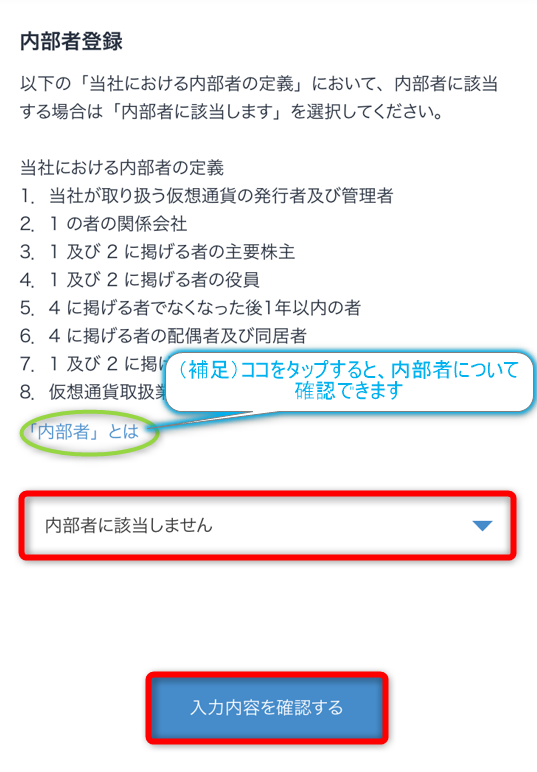
入力内容を確認して、【登録をする】をタップ
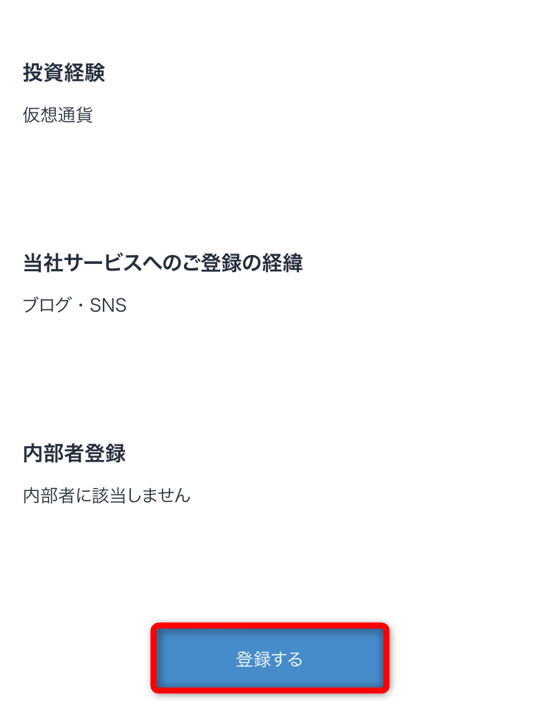
『取引目的等を登録しました』と表示されます。
【続けてご本人確認資料を提出する】をタップ
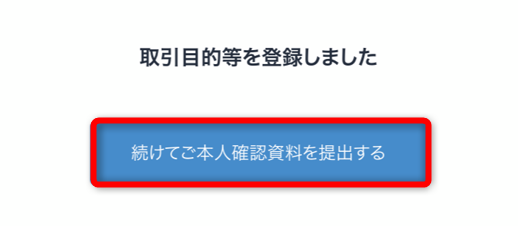
STEP5:本人確認資料を提出する
本人確認確認資料を提出します。
本人確認に必要な書類
- 運転免許証
- マイナンバーカード
- 在留カード
※どれか1つでOK!
※本人確認書類に記載されている住所と実際の住所が違う場合は、正式に書き換えておきましょう
【クイック本人確認】をタップします。
スマホのみで手続きが完了です!

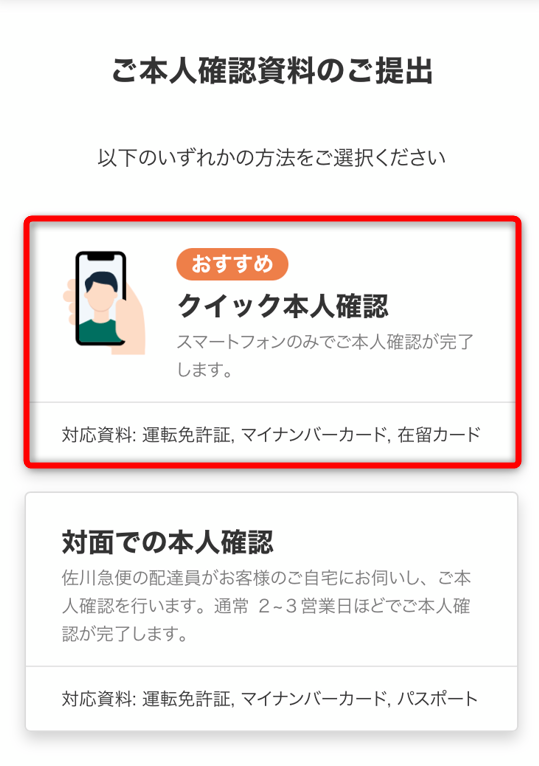
本人確認書類を3種類の中から選択
➡『注意事項を確認しました』にチェックを入れる
➡【次へ進む】をタップ
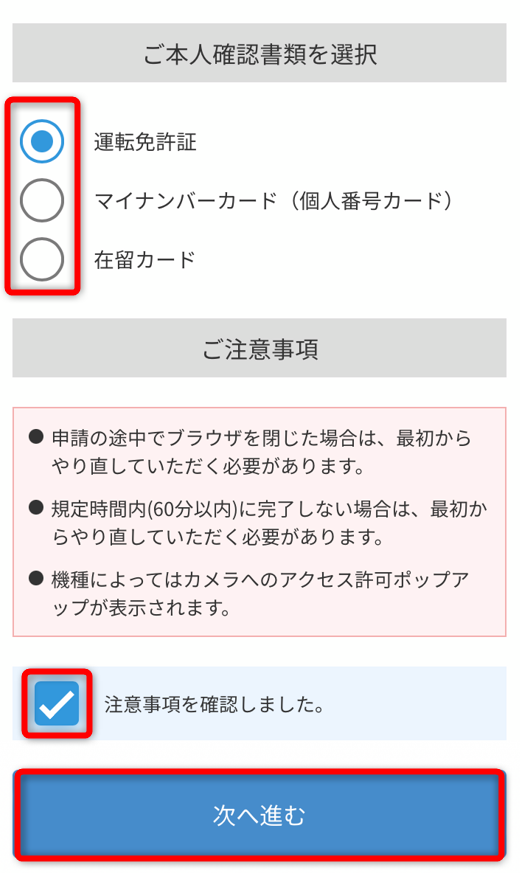
つづいて、本人確認書類と顔をスマホで撮影します。
撮影は全部で5回
- 本人確認書類の表面
- 本人確認書類の表面(斜め上から)
- 本人確認書類の裏面
- 顔(正面)
- 顔(3方向)
うまく撮影するポイント
- 本人確認書類の文字が、光に反射しないように注意
- 指で免許証の文字が隠れないように持つ
- 明るい場所で撮影
暗い所で撮影すると、うまく認証されないから注意してね!
①本人確認書類の表面を撮影します。
【撮影開始】をタップ
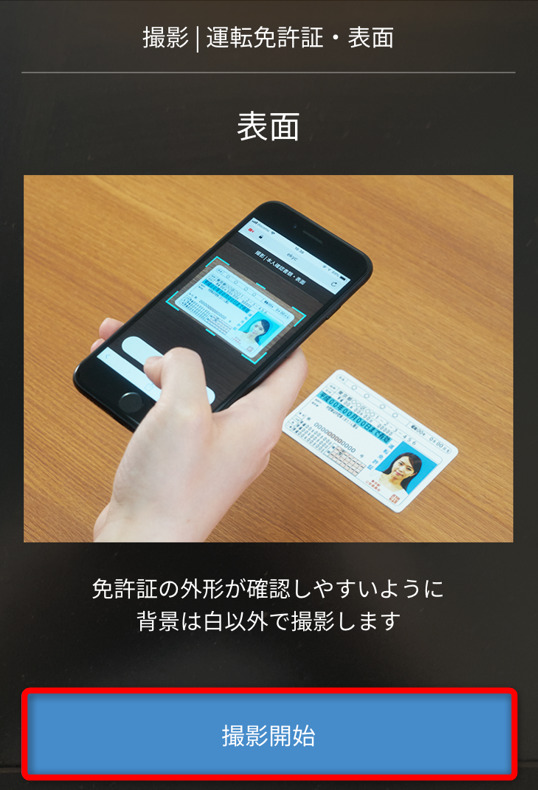
チェックを入れて、【OK】をタップ
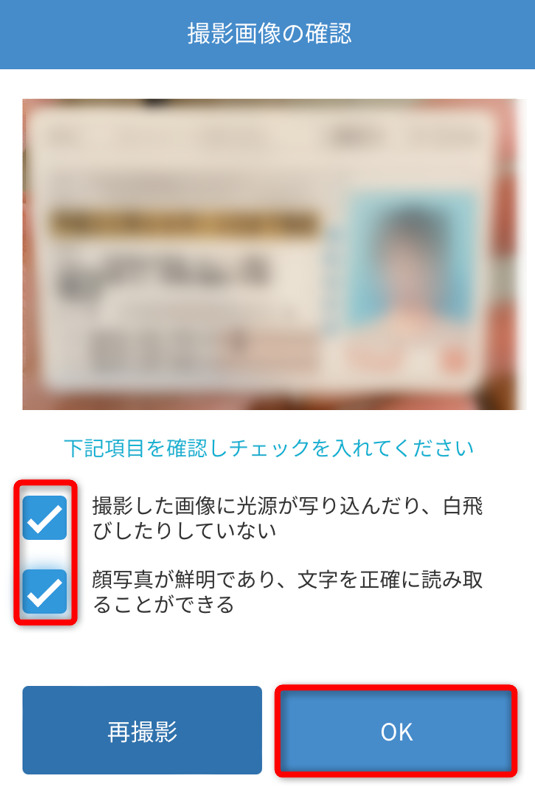
②本人確認書類の表面(斜め上から)を撮影します。
【撮影開始】をタップ
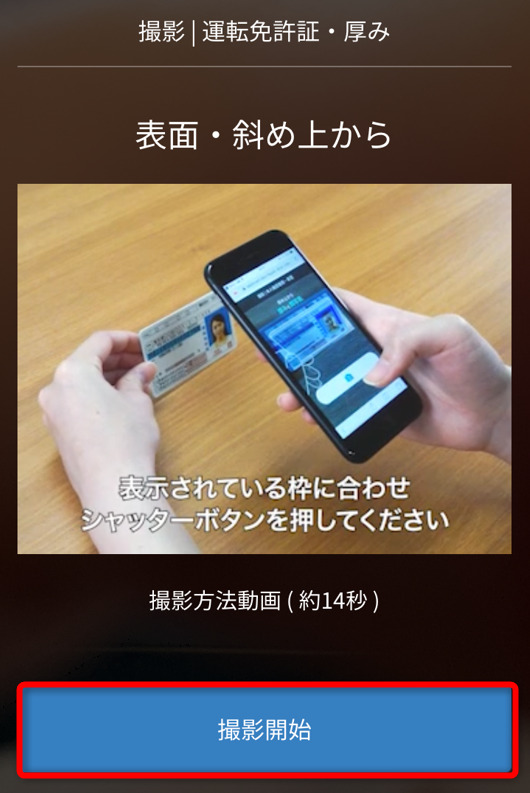
チェックを入れて、【OK】をタップ
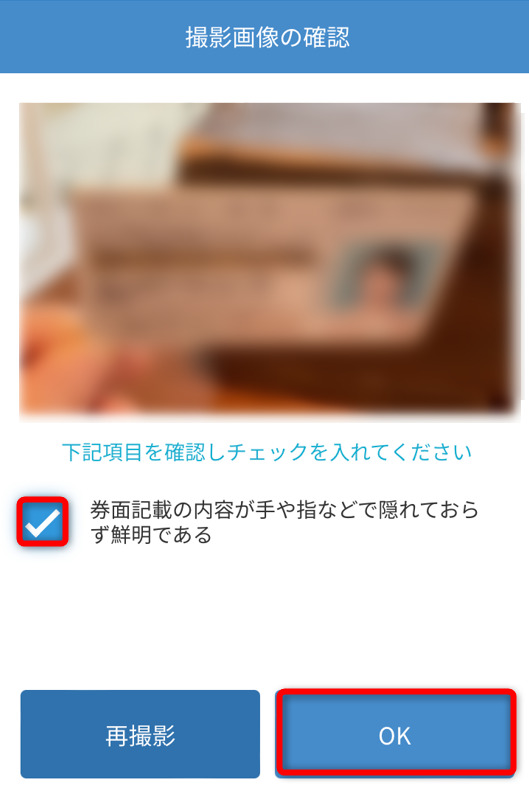
③本人確認書類の裏面を撮影します。
【撮影開始】をタップ
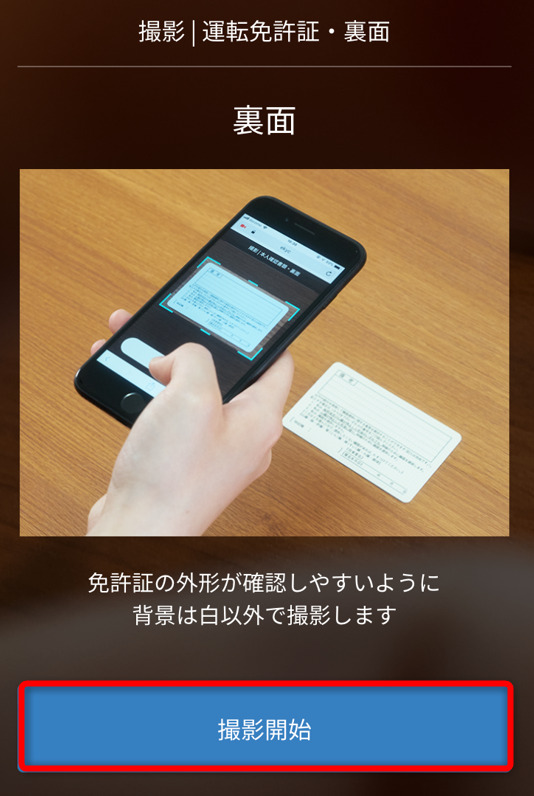
チェックを入れて、【OK】をタップ
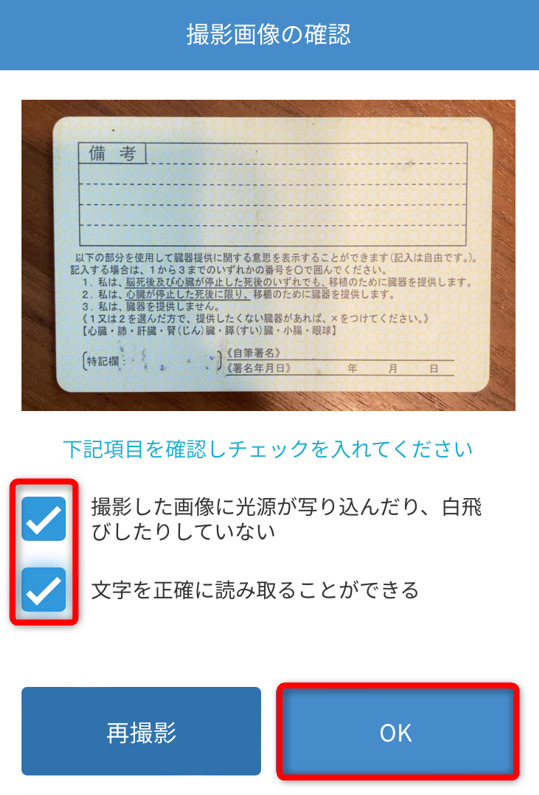
④顔(正面)を撮影します。
【撮影開始】をタップ
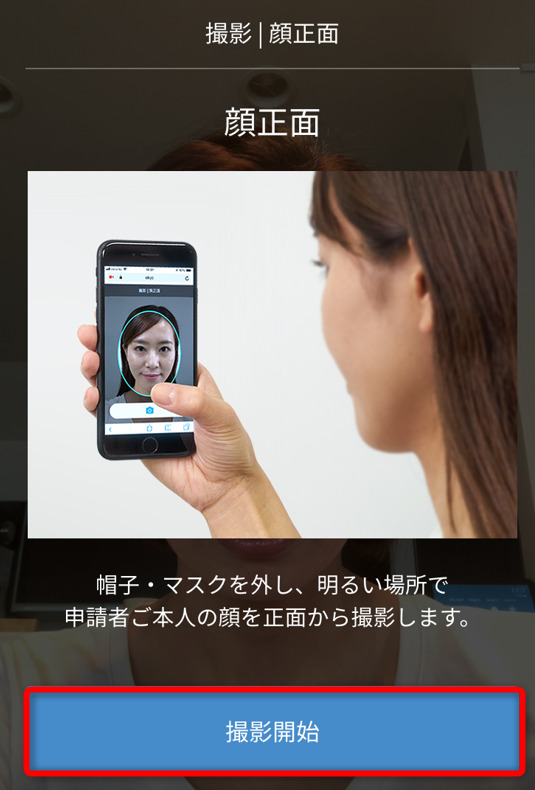
チェックを入れて、【OK】をタップ
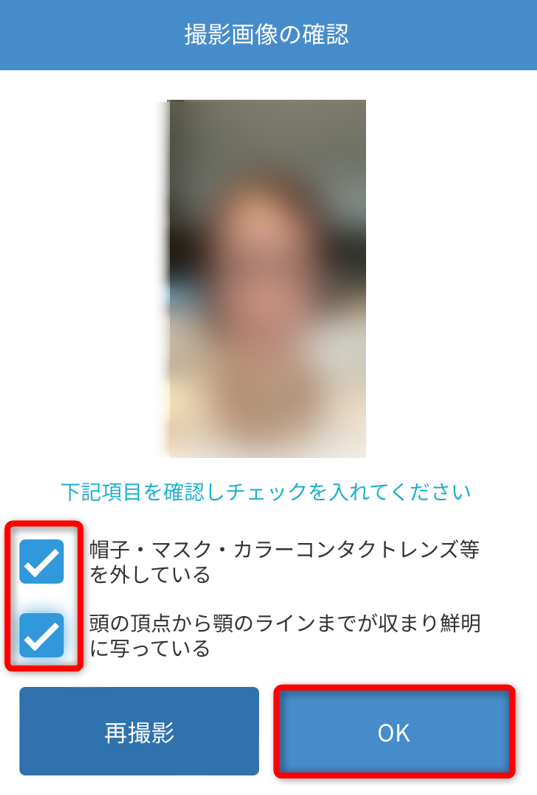
⑤顔(3方向)を撮影します。
【撮影開始】をタップ
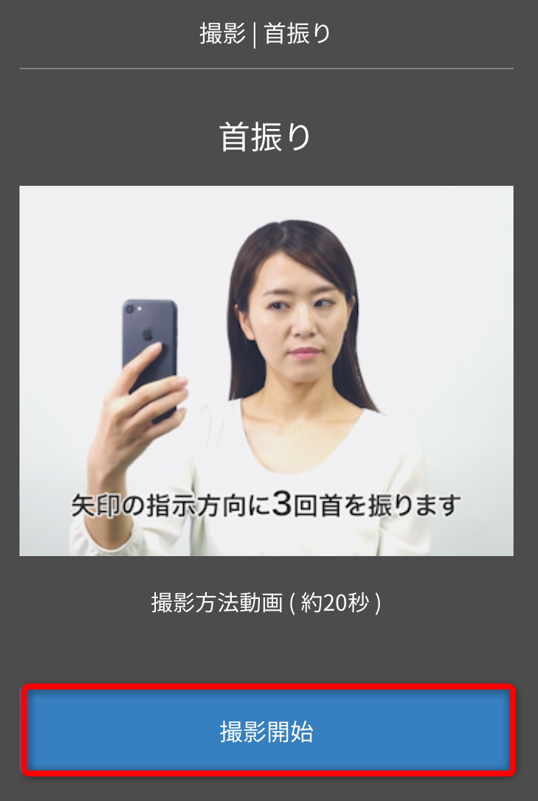
すべての撮影が完了したら、【次へ】をタップ

『ご本人確認資料の提出が完了しました』と表示されます。
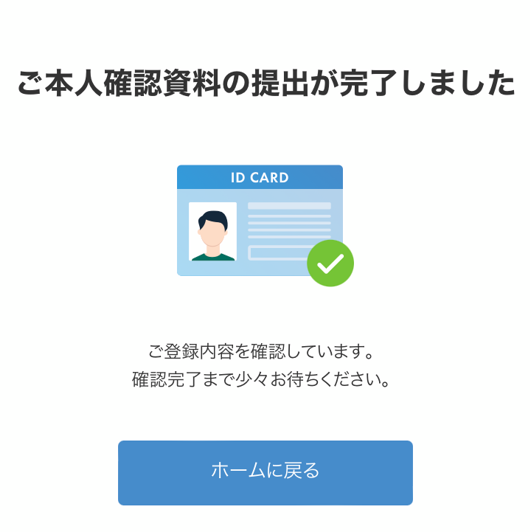
本人確認の手続き完了メールが届きます。
平日の日中の場合、本人確認書類の提出をしてから10分くらいでメールが届いたという人も!
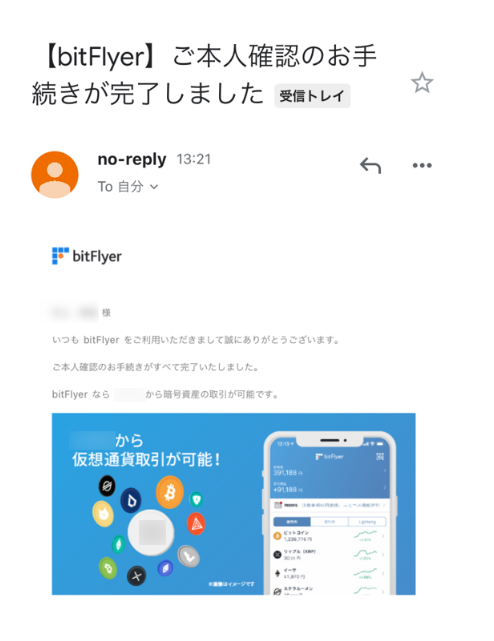
STTEP 6:銀行口座の登録
本人確認の手続き完了メールを確認後、つづけて銀行口座の登録をしていきます。
まず、ビットフライヤーのアプリをダウンロードします。
- iPhone⇒AppStoreから入手
- Android⇒GooglePlayから入手
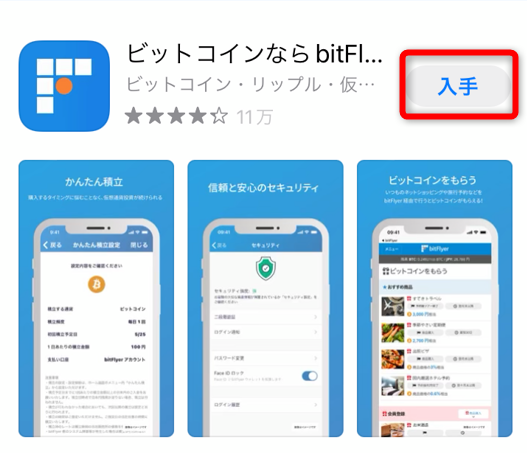
アプリを開き【ログイン】をタップ
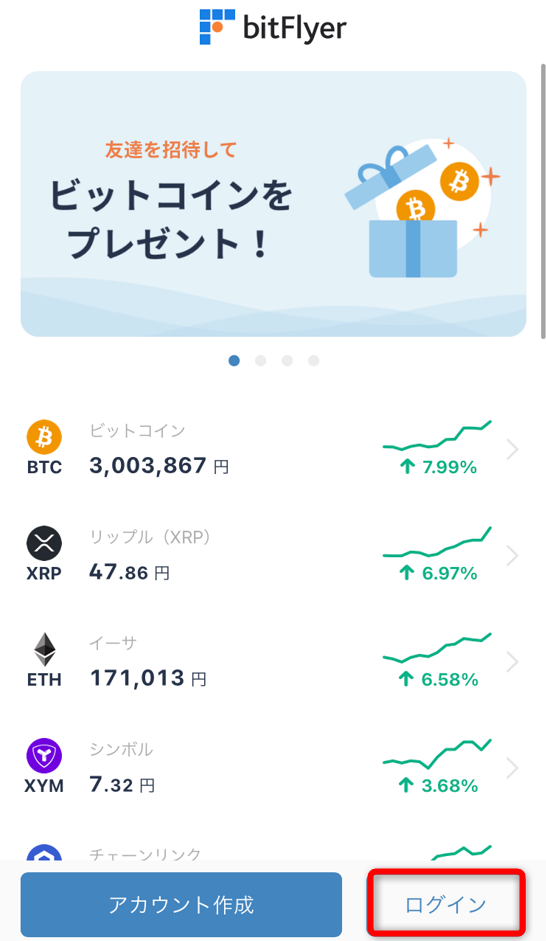
『メールアドレス』と『パスワード』を入力➡【ログイン】をタップ
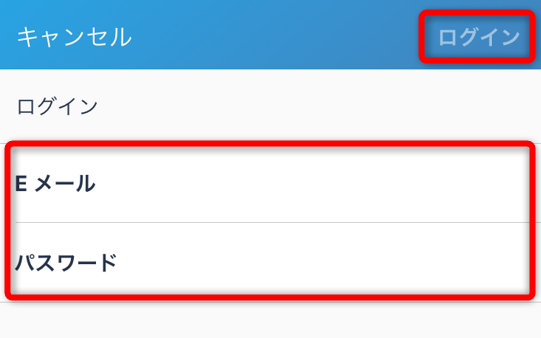
SMSで送られた、二段階認証の6ケタの数字を入力します。
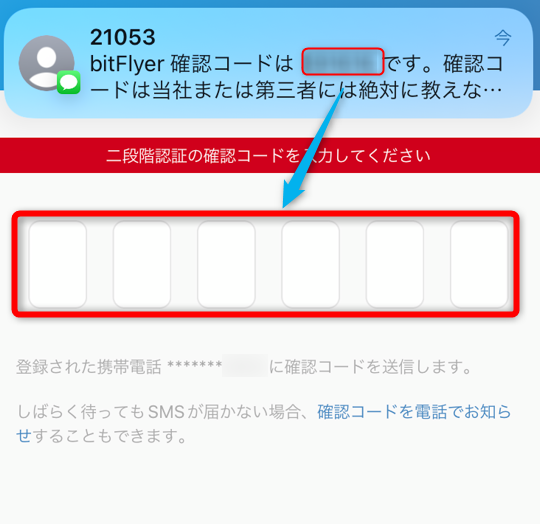
アプリ画面下の、『入出金』をタップ。
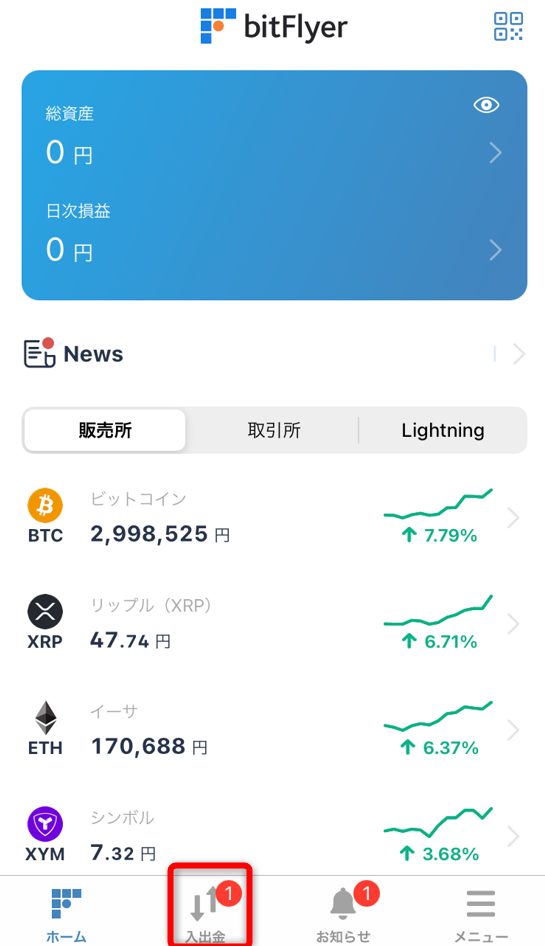
【銀行口座を登録する】をタップ
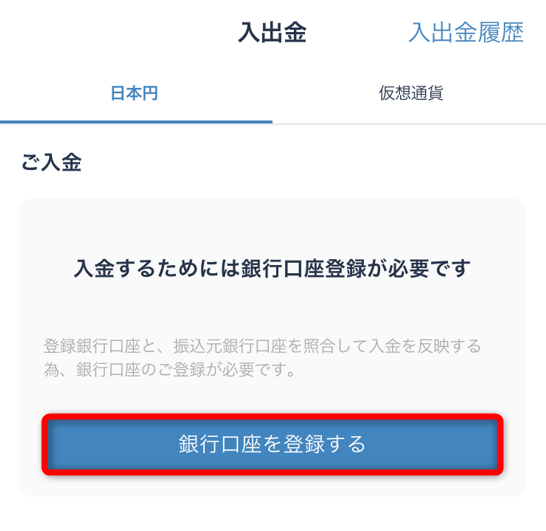
銀行口座情報を入力し、【登録】をタップ
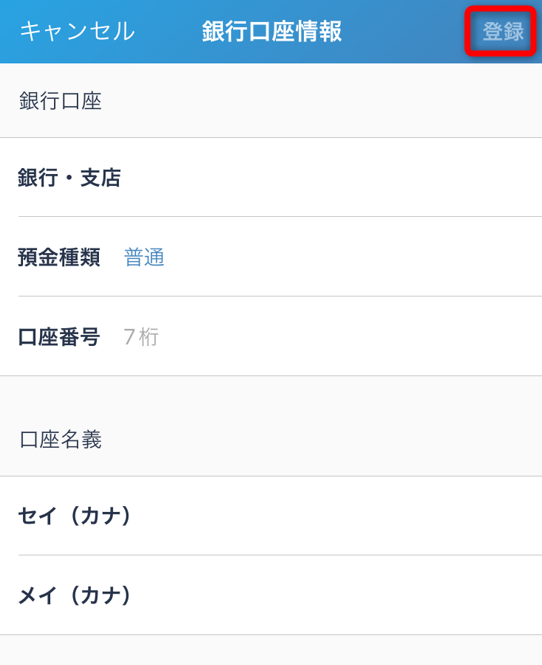
『ご登録いただいた銀行口座を確認しています』と表示されます。
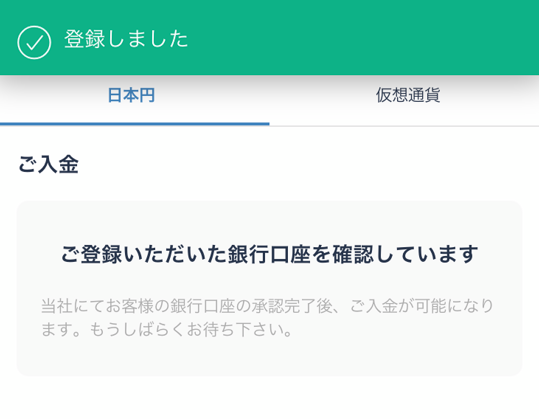
登録完了後、銀行口座の承認メールが届きます。
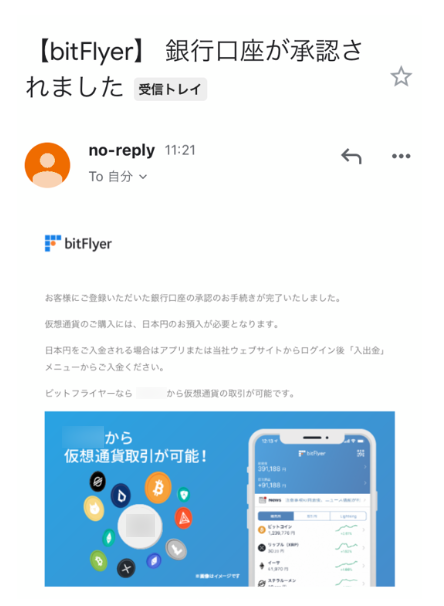
銀行口座の登録完了後、5分くらいでメールが届いたよ

申請は、これでおしまい♪
おつかれさま!
ビットフライヤー 口座開設はお早めに!
仮想通貨を『欲しい!』と思ったときに、口座開設が終わっていないとタイミングを逃してしまうことも・・
あらかじめ口座開設を済ませておくことをオススメします♪
\無料10分・最短即日取引OK/
最後までお読みいただき、ありがとうございました。

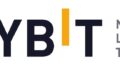
コメント